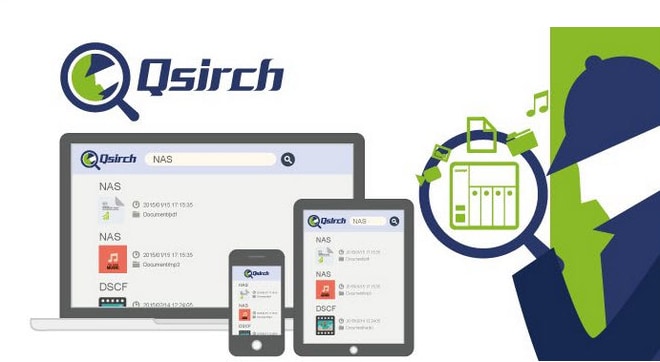
Você gasta muito tempo procurando arquivos em seu servidor NAS da QNAP? Se sim, você provavelmente não conhece o QNAP Qsirch, um aplicativo de ponta para localizar seus arquivos. Este aplicativo funciona de forma semelhante ao Finder da Apple ou Linux App Finder no sistema operacional Linux. Dado esse contexto, elaboramos este artigo sobre o Qsirch para você diminuir seus esforços de pesquisa de arquivos.
Apresentando o QNAP Qsirch no QNAP Realm
QNAP Qsirch é o mecanismo de pesquisa nativo que ajuda você a encontrar arquivos armazenados no NAS da QNAP com base em seus nomes, metadados e tipo de conteúdo. Como seu dispositivo NAS da QNAP abriga e gerencia uma enorme quantidade de arquivos a serem usados por todos os dispositivos conectados, pode ser demorado procurar um arquivo ou pasta específica. Assim, o Qsirch pode ser uma solução prática de análise para servidores da QNAP, tanto domésticos como comerciais, para aumentar a produtividade, pois reduz o tempo gasto na procura por arquivos.
Principais recursos do QNAP Qsirch
O QNAP Qsirch vem com uma infinidade de recursos para tornar seu processo de compartilhamento de arquivos simples e sem problemas, alguns dos quais são os seguintes:
Características |
Descrição |
| Múltiplas interfaces de pesquisa | O Qsirch está disponível em múltiplas interfaces, incluindo um aplicativo móvel, extensão do Qsirch para chrome, programa para PC e NAS, e serviço de integração com o Finder do Mac. |
| Pesquisar durante a digitação | O QNAP Qsirch permite que você pesquise durante a digitação porque exibe imediatamente os resultados da pesquisa. |
| Pesquisa abrangente | Você pode encontrar arquivos por título, nome do criador, extensão do arquivo, data de criação do arquivo e outras condições de pesquisa. |
| Integração com o Finder do Mac | O Qsirch pode ser usado no Mac junto com o Finder para melhorar o desempenho e a velocidade de pesquisa. |
| Filtrando seus resultados de pesquisa | Você pode restringir os resultados da pesquisa aplicando filtros às suas pesquisas. Os usuários com a versão gratuita podem usar até três filtros por pesquisa, enquanto mais de três filtros exigem um plano pago. |
| Recomendações inteligentes | O Qsirch exibe os resultados com base no seu interesse em ter uma melhor experiência de pesquisa de arquivos. Além disso, digitar uma palavra-chave também resultaria em pesquisas relacionadas no Google quando você estiver online. |
| Inclusão/Exclusão de pastas compartilhadas | Você pode incluir ou excluir um arquivo ou pasta específica para obter resultados de pesquisa suaves e análise rápida de arquivos. |
| Pesquisa baseada em privacidade | Se você tiver vários usuários em seu servidor NAS, o Qsirch exibe os resultados da pesquisa de acordo com a conta de usuário específica. Ele busca arquivos relevantes para o usuário autorizado, garantindo a proteção da privacidade dos dados. |
| Tarefas de arquivamento automático | O Qsirch arquiva e salva automaticamente seus arquivos pesquisados com mais frequência para uma localização conveniente. |
| Ativação da pesquisa de imagens | Você pode pesquisar imagens com base na cor, objetos presentes, pessoas presentes nas imagens ou texto em uma imagem. Além disso, você pode encontrar fotos tiradas de uma localização geográfica específica usando o filtro de mapa de localização. |
| Pesquisa de texto de documentos | Se você quiser encontrar um documento, basta digitar qualquer palavra ou frase presente nesse documento e o Qsirch o encontrará para você. |
| Classificação e organização dos resultados da pesquisa | O Qsirch permite classificar os resultados da pesquisa com base no nome, tamanho, data e relevância. Além disso, você pode organizar os resultados na exibição de miniaturas ou lista. |
| Pré-visualização de arquivos durante a pesquisa | Você pode pré-visualizar o arquivo durante a pesquisa para identificar se é o mesmo arquivo que você deseja. Para isso, você precisa habilitar o Cloud Viewer no seu NAS da QNAP. |
| Compartilhamento de arquivos após a pré-visualização | O Qsirch permite o compartilhamento de arquivos com outros dispositivos conectados e não conectados via e-mail, qualquer rede social ou criando um link de arquivo. |
| Link de compartilhamento de arquivo | Se você não deseja compartilhar o arquivo inteiro, apenas um link de arquivo para qualquer dispositivo conectado ao NAS, use o recurso Link de compartilhamento de arquivo. |
| Download da pasta pesquisada específica | Esta opção permite baixar uma pasta pesquisada para uso off-line. |
Como procurar arquivos usando o Qsirch?
O Qsirch torna bastante simples procurar arquivos específicos, tornando o processo de pesquisa de arquivos fluente e conveniente. Aqui está o procedimento detalhado para instalar o Qsirch e pesquisar arquivos usando este excelente software:
Instalação do QNAP Qsirch:
A instalação do QNAP Qsirch é fácil e quase não leva tempo, exigindo apenas alguns cliques.
Passos operacionais:
Passo 1: Abra o App Center da QNAP em seu NAS da QNAP.
Passo 2: Clique na Caixa de Pesquisa e digite Qsirch.
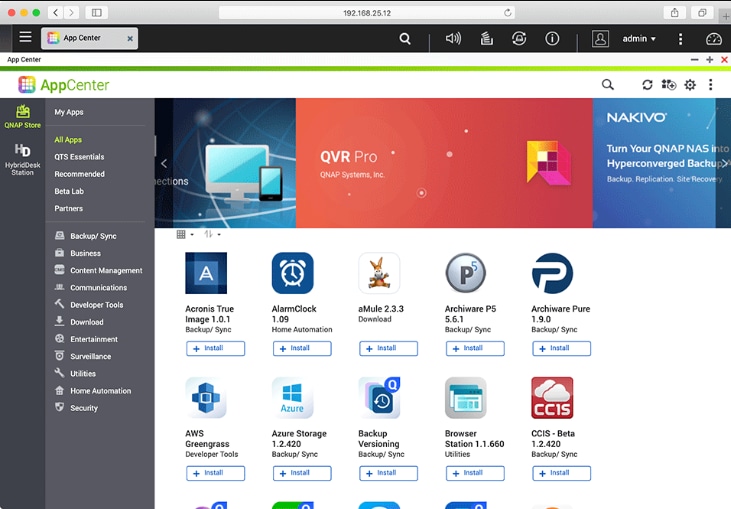
Passo 3: O aplicativo Qsirch será exibido. Clique no botão +Instalar.
Passo 4: Após a conclusão da instalação, clique em OK.
Usar o QNAP Qsirch para pesquisa de arquivos:
Pesquisar arquivos normalmente
Pesquisar um arquivo no Qsirch é simples, exigindo apenas que você digite a palavra-chave na barra de pesquisa. Confira aqui o processo detalhado:
Passos operacionais:
Passo 1: Se você deseja pesquisar qualquer arquivo, basta digitar uma palavra-chave na barra de pesquisa do Qsirch.
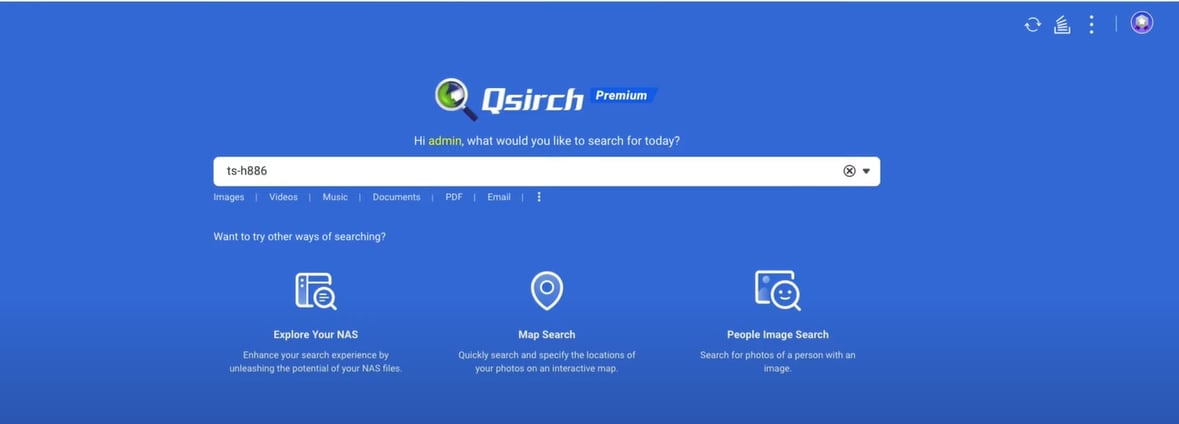
Passo 2: O Qsirch exibirá qualquer coisa relacionada a esta palavra-chave. Você pode filtrar os resultados para obter mais precisão.
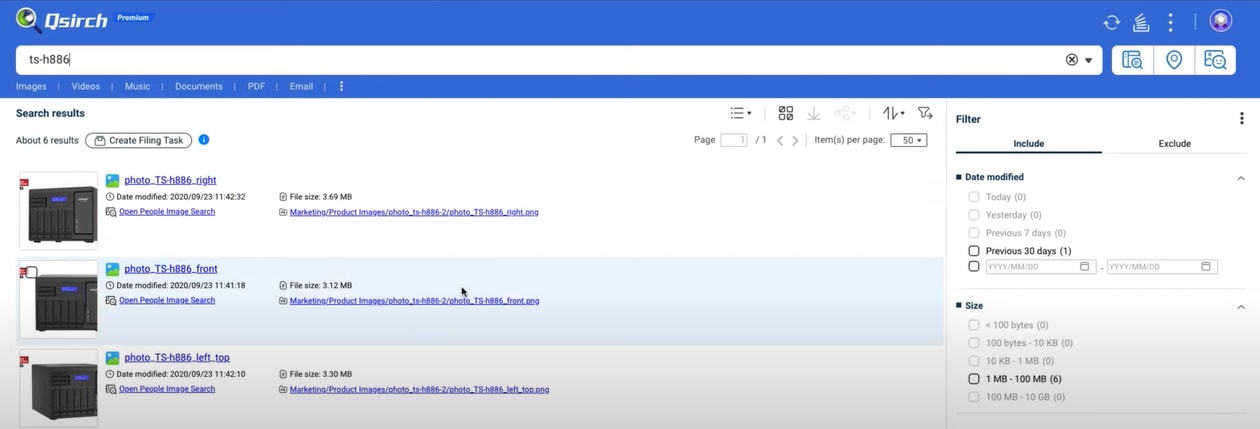
Passo 3: Para pré-visualizar o arquivo, clique nele e ele será exibido no painel direito.
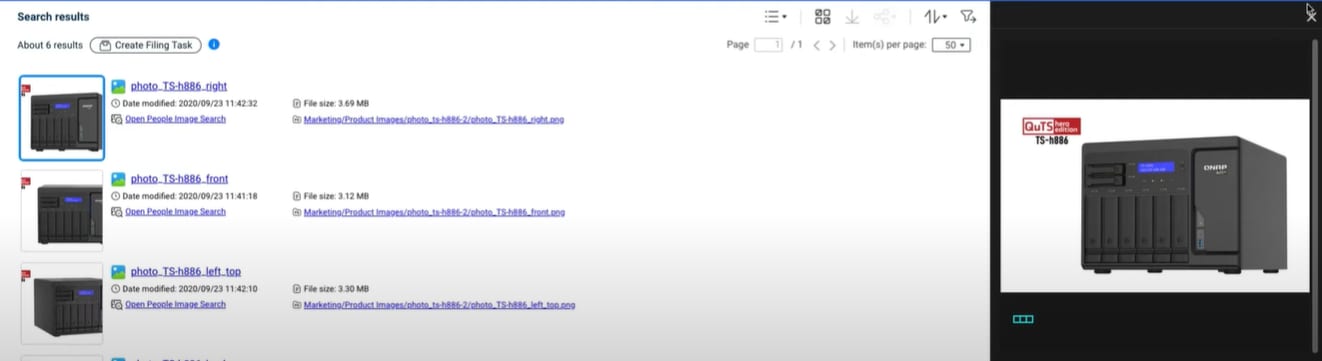
Pesquisar imagens de pessoas por meio da pesquisa de imagens
Passo 1: Para pesquisar uma imagem com base nas pessoas dessa imagem, clique na opção Pesquisa de imagens de pessoas na barra de pesquisa.
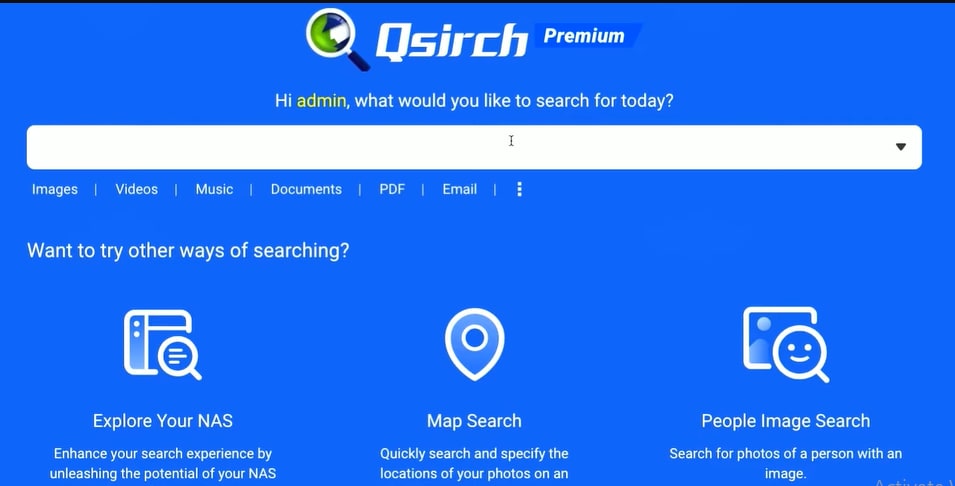
Passo 2: O Qsirch solicitará que você solte uma imagem para iniciar a pesquisa de imagens de pessoas. Clique na opção Procurar para carregar uma foto.
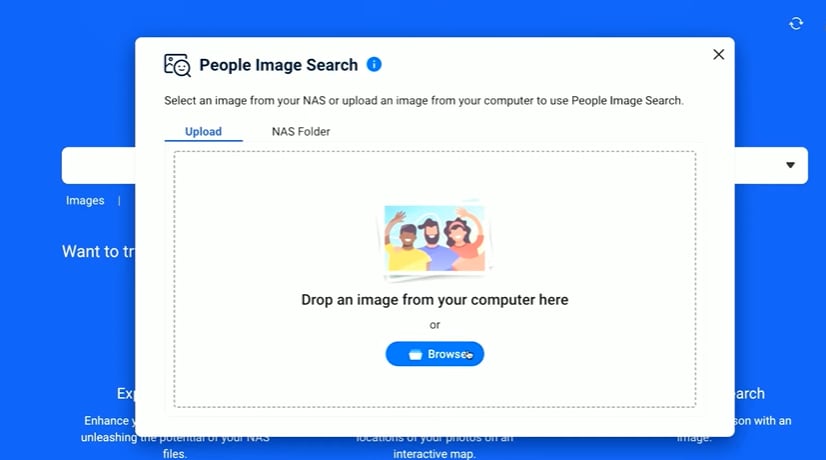
Passo 3: O Qsirch irá iniciar o processo para reconhecer os rostos das pessoas usando algoritmos inteligentes.
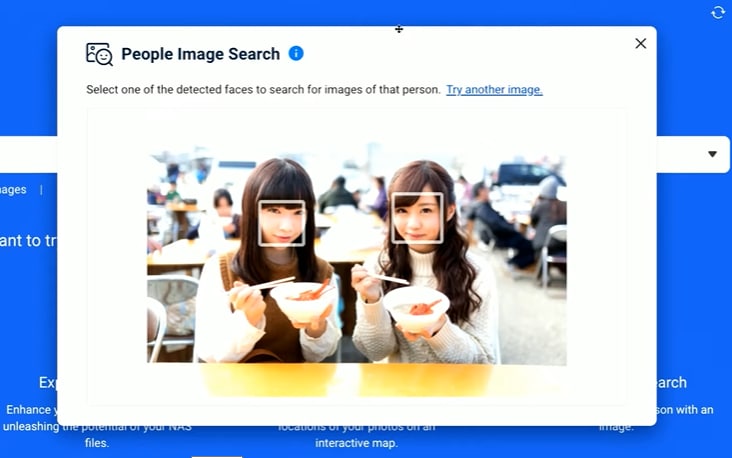
Passo 4: Após o processamento da imagem, o Qsirch exibirá todas as fotos contendo essas pessoas específicas.
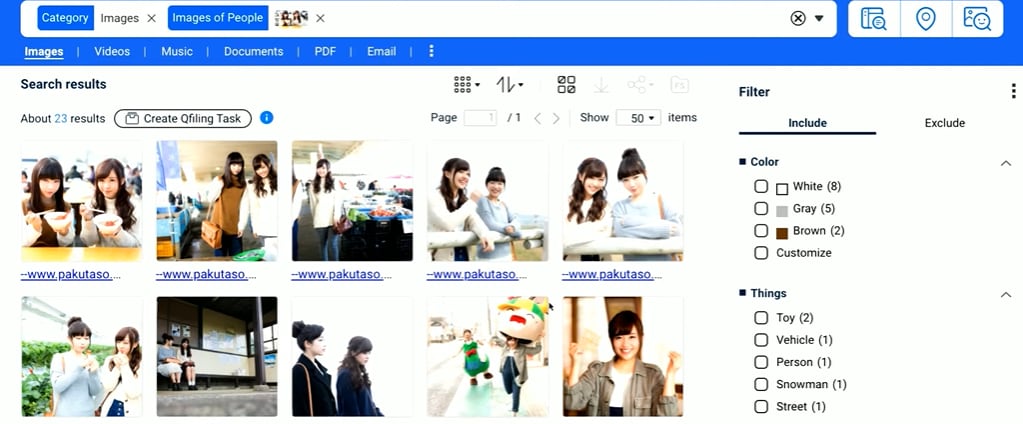
Pesquisa de imagens por meio de texto de imagem:
Se você deseja pesquisar uma imagem com base no texto presente nessa imagem especificada, siga este procedimento:
Passos operacionais:
Passo 1: Digite qualquer segmento ou texto de imagem completo para pesquisar a imagem relacionada.
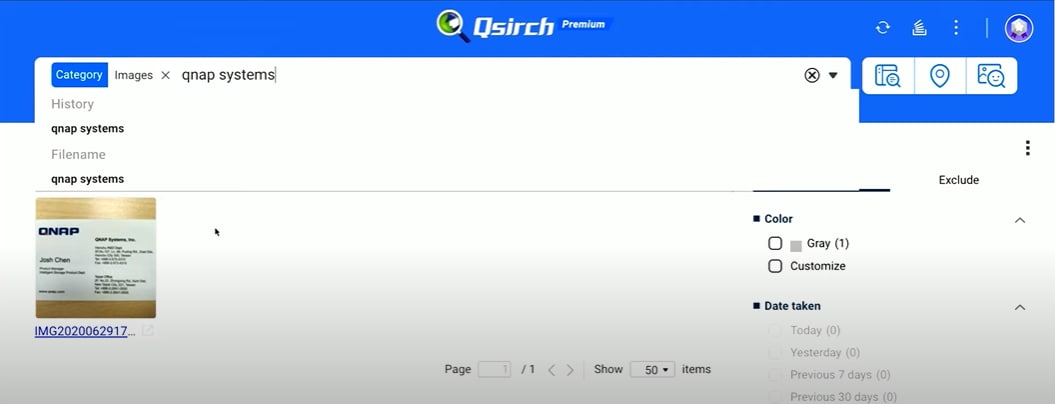
Pesquisar imagens por meio de objetos
Você pode rastrear qualquer imagem com base nos objetos presentes nessa imagem. Para fazer isso, siga estes passos:
Passos operacionais:
Passo 1: Selecione a categoria Imagens ou digite qualquer palavra-chave na barra de pesquisa, por exemplo, "Cachorro".
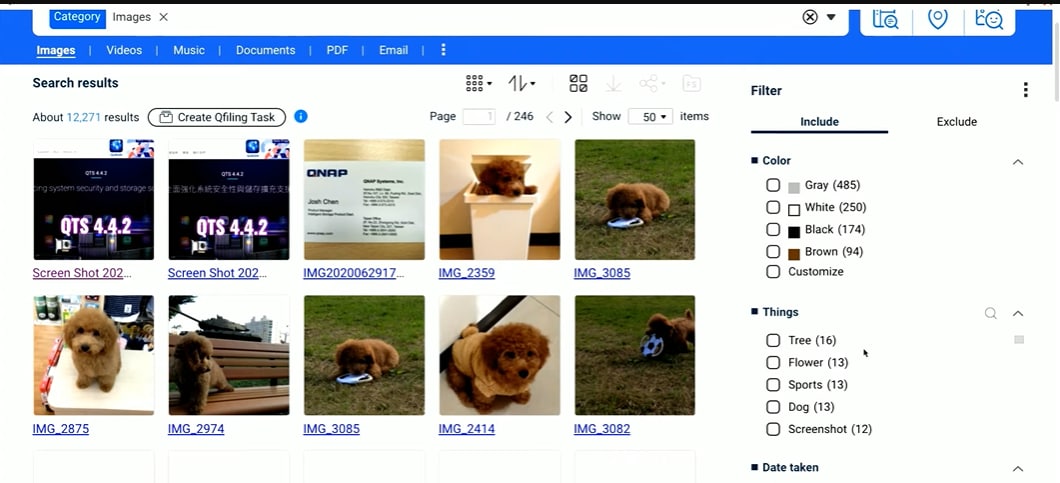
Passo 2: Você pode filtrar os resultados marcando qualquer objeto em Coisas. Especifique a cor também, se necessário.
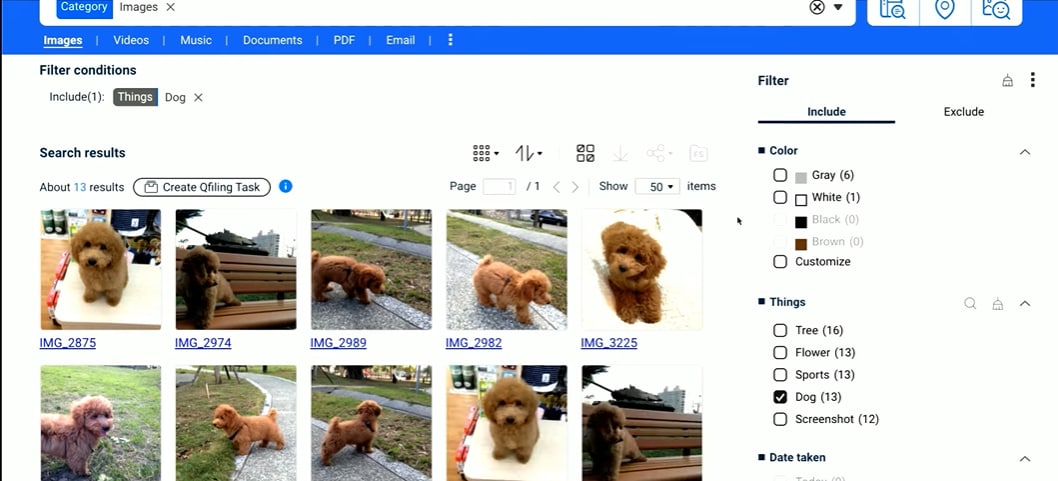
Usar a pesquisa de mapa
Você pode encontrar as fotos tiradas em uma área geográfica específica usando o recurso a Pesquisa de Mapa. Siga esses passos:
Passos operacionais:
Passo 1: Digite o local da foto que deseja pesquisar.
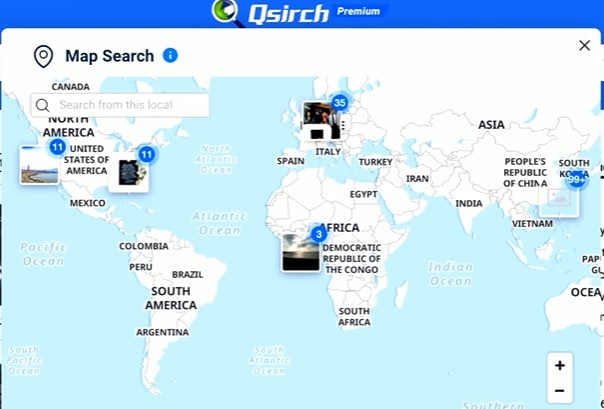
Passo 2: O Qsirch exibirá todas as imagens tiradas naquele local. Você pode filtrar os resultados para descobertas mais precisas.
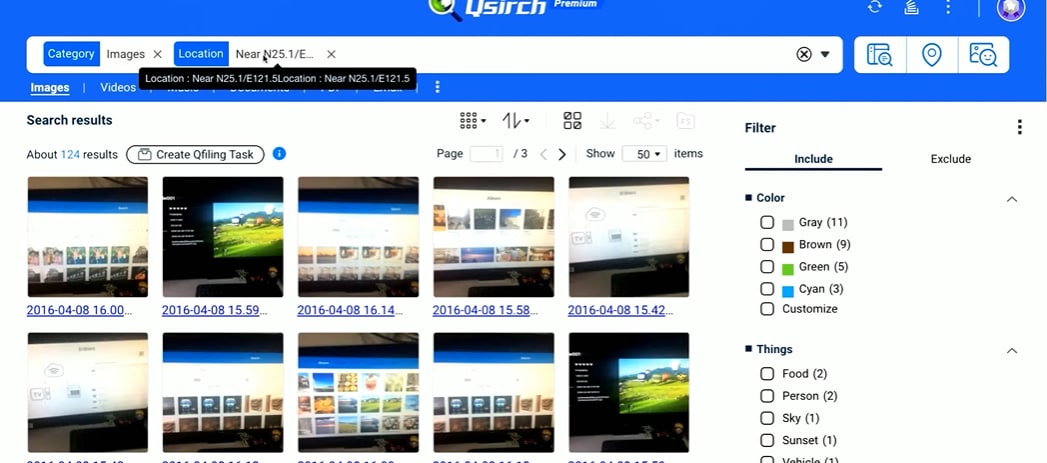
Desempenho e eficiência do QNAP Qsirch
O Qsirch é uma imensa plataforma que suporta vários sistemas operacionais e formatos de arquivo. Sua interface é direta e não requer conhecimentos técnicos ou de rede específicos. Carregado com toneladas de recursos, você pode empregá-lo para pesquisa e organização rápida de arquivos.
Outro recurso fantástico é a integração com o Finder e API do Mac, que permite que você o use no macOS. Com relação aos planos, o Qsirch é gratuito para dispositivos NAS, o que é um ponto positivo para usuários de NAS. Em contraste, os usuários de PC podem considerá-lo porque $ 2,99 é uma faixa de preço trivial para um mês inteiro.
Preços e planos do QNAP Qsirch
O QNAP Qsirch oferece três planos de preços para três servidores diferentes.
Qsirch para NAS:
- Lite: ($ 0,00, válido até 31 de dezembro de 2022)
- Premium: $ 2,99/mês, $ 29/ano (uma avaliação gratuita de 3 meses)
Edição para PC do Qsirch:
Plus
- $ 2,99/mês
- $ 29/Ano
Qsirch para QuTScloud
Premium
- $ 9,99/mês
- $ 99,99/ano
Se você for um usuário do NAS da QNAP, o Qsirch é uma opção acessível e que vale a pena considerar para gerenciamento de arquivos. No entanto, se você usar um NAS em nuvem via QuTScloud, $ 9,99/mês é uma faixa de preço muito alta. Ainda assim, é uma escolha pessoal optar por uma solução de pesquisa específica da QNAP e, se você puder pagar por esse preço, vá em frente.
Comentários de usuários do QNAP Qsirch
Classificação baseada em avaliações de usuários: 4,0/5
Os usuários deixaram avaliações diversas com base no desempenho do Qsirch. A maioria dos usuários afirmaram que é a melhor plataforma para encontrar arquivos no NAS da QNAP. Alguns elogiaram sua ampla compatibilidade, serviços de pesquisa de arquivos e interface fácil de usar. Por outro lado, alguns reclamaram da velocidade, chamando o NAS de um software caracol. Eles argumentaram que a nova versão está lenta, quase não encontrando nada com uma palavra-chave. Além disso, alguns usuários deixaram opiniões negativas por causa da relação preço/desempenho.
Prós e contras do QNAP Qsirch
Analisamos todas as avaliações dos usuários sobre o desempenho do Qsirch e colocamos as vantagens e desvantagens ao seu lado.
Prós:
O aplicativo de pesquisa de melhor desempenho para servidores NAS da QNAP.
Acessível.
Suporta vastos formatos de arquivo.
Compatível com vários sistemas operacionais, incluindo Windows, Mac, Linux e BSD.
Integração com Finder e outras APIs do Mac.
Contras:
Incompatível com algumas edições NAS da QNAP.
Raramente tem problemas de velocidade.
Top 8 principais alternativas ao QNAP Qsirch
Embora o Qsirch seja a melhor plataforma para navegação e gerenciamento de arquivos, seu NAS pode não ser capaz de executá-lo. O QNAP Qsirch possui requisitos de sistema específicos para instalação e uso. Se o seu NAS ou PC não atender a esses requisitos, você pode considerar outras alternativas ao Qsirch. As alternativas apresentadas aqui são os aplicativos certificados no mercado com avaliações avançadas de usuários e críticas positivas. Aqui catalogamos as 8 alternativas de alto nível ao Qsirch para o seu servidor QNAP:
Bloomreach
O Bloomreach é líder mundial em experiência comercial, permitindo que as organizações forneçam viagens personalizadas para os clientes. Além disso, o Bloomreach Experience Manager oferece um mecanismo de pesquisa integrado e um serviço de integração para provedores de mecanismos de pesquisa de terceiros.
Prós:
Pesquisa de texto gratuita.
Ativação de filtros de pesquisa.
Suporta pesquisa via metadados.
Integração com várias plataformas externas, incluindo Elasticsearch e Solr.
Contras:
A versão Mobile precisa de melhorias.
Yext
Se você precisa de um serviço de pesquisa para o seu NAS, considere o Yext, uma ferramenta poderosa que fornece aos usuários respostas diretas às suas pesquisas para gerenciamento de arquivos conveniente.
Prós:
Funciona como um mecanismo de pesquisa para NAS, PCs e outras plataformas baseadas na web.
Um excelente berço de marketing para o seu negócio.
Integração com sites sociais conhecidos.
Contras:
Não oferece nenhum plano premium mensal.
Versão premium cara ($ 1.000/ano).
Algolia
Algolia é um serviço de pesquisa eminente e de alto nível usado por empresas e usuários de NAS em todo o mundo. Ele permite pesquisas nativas e de sites para melhorar o desempenho da rede.
Prós:
Serviços de pesquisa eficientes.
Integração com várias plataformas.
Habilita filtros.
Fácil configuração.
Planos acessíveis.
Alta velocidade ao localizar arquivos.
Contras:
Sem suporte técnico.
Resposta lenta do atendimento ao cliente.
Plataforma de cobrança defeituosa.
Serviço pode ser bloqueado sem aviso.
Elastic Enterprise Search
Para atender às suas necessidades de pesquisa de arquivos, o Elasticsearch é uma solução viável que pode lidar com uma variedade crescente de cenários. O Elastic Stack salva seus dados de forma centralizada para uma pesquisa extremamente rápida, relevância precisa e dimensionamento robusto de análise com facilidade.
Prós:
Permite várias pesquisas.
Rápido e eficiente.
Recursos maciços.
Contras:
Planos premium caros.
iManage Work
O iManage Work é outro nome significativo que funciona como um mecanismo de pesquisa que hospeda algoritmos inteligentes para produzir melhores resultados de negócios, combinando automação, pesquisa sofisticada e maior visibilidade.
Prós:
Desempenho de pesquisa inteligente.
Ótimo atendimento ao cliente.
Fácil gerenciamento de arquivos.
Ampla integração.
Contras:
Nenhuma versão gratuita está disponível.
Sem teste para a versão premium.
Hapeo
Se você precisa de uma ferramenta certificada para pesquisa no site e pesquisa local no NAS, o Happeo é a opção adequada. Carregado com uma infinidade de recursos, o Happeo é uma das melhores soluções de busca de arquivos para uso on-line e off-line.
Prós:
Uma poderosa ferramenta de pesquisa.
Oferece planos personalizados.
Uma excelente opção para usuários da nuvem.
Suporte ao cliente ativo.
Contras:
Layouts de página inflexíveis.
A maioria dos recursos requer o plano premium.
O desempenho depende do plano de preços selecionado.
Clerk.io
Contendo uma funcionalidade de pesquisa, o Clerk.io é uma poderosa ferramenta de pesquisa que personaliza suas pesquisas NAS da QNAP e mostra os arquivos mais relevantes com um mecanismo de pesquisa criado apenas para localização de arquivos.
Prós:
Fácil de instalar e configurar.
A melhor ferramenta de e-mail marketing.
Carregado com vários recursos.
Interface amigável.
Contras:
Má integração com plataformas externas.
Planos caros em comparação com outros concorrentes.
IBM Watson Discovery
Como um mecanismo de pesquisa atraente, o IBM Watson Discovery permite que você introduza a funcionalidade de pesquisa em seu servidor NAS da QNAP ou site para descobrir os resultados e insights mais rapidamente.
Prós:
Ótimos algoritmos para rastreamento e indexação.
Ativa a pesquisa por voz.
Atendimento ao cliente responsivo.
Contras:
Um pouco mais caro do que outros rivais.
Requer muito espaço para uso.
Muitas vezes experimenta falhas.
Gráfico de comparação
Comparamos nitidamente todas as aplicações para uma melhor compreensão de cada uma.
Nome da Aplicação |
Preço |
Avaliação |
| Bloomreach | $ 2.000/1.000 pesquisas $ 5.000/10.000 pesquisas $ 20.000/100.000 pesquisas $ 50.000/+1.000.000 pesquisas |
4.7/5 |
| Hapeo | Cotações de preços com base em serviços | 4.7/5 |
| Algolia | $ 1,00/1.000 pesquisas $ 1,5/10.000 pesquisas |
4.6/5 |
| Elastic Enterprise Search | Padrão: $ 95/mês Ouro: $ 109/mês Platina: $ 125/mês Empresarial: $ 175/mês |
4.4/5 |
| Clerk.io | $ 99,80 /5.000 pesquisas por mês $ 119/10.000 pesquisas por mês $ 579/1.00.000 pesquisas por mês |
4.4/5 |
| iManage Work | Cotações de preços com base em serviços | 4.2/5 |
| IBM Watson Discovery | $ 500/mês | 3.8/5 |
| Yext | $ 1.000/ano | 3.4/5 |
Não foi possível encontrar um arquivo específico com o QNAP Qsirch? O Recoverit pode ajudá-lo a resolver esse problema facilmente
Se você pesquisou profundamente por um arquivo específico em seu NAS da QNAP, mas ainda não o encontrou, provavelmente ele foi perdido (devido a um ataque de vírus ou corrupção) ou excluído de seu servidor. Mas não precisa se preocupar. Você pode recuperar esse arquivo perdido usando um poderoso software de recuperação, permitindo a recuperação de dados do NAS. Nesse contexto, recomendamos o Recoverit, uma solução de ponta para recuperar seus arquivos QNAP.

Por que consideramos o Recoverit a melhor solução para recuperação de dados de NAS?
Mais de 5.481.435 de pessoas já baixaram.
O Recoverit ajuda você a recuperar imagens, vídeos, documentos e outros tipos de arquivos perdidos ou excluídos do seu dispositivo NAS da QNAP de forma eficiente e segura.
Você pode usar o plano profissional do Recoverit como uma avaliação gratuita com garantia de reembolso de 7 dias.
Você pode recuperar dados em segundos com resultados genuínos se o seu dispositivo passar por exclusão, formatação, corrupção, ataques de vírus ou travamentos inesperados.
O Recoverit oferece suporte à digitalização aprimorada de NAS, tornando a recuperação do NAS da QNAP conveniente e rápida.
Ele contém um recurso avançado de recuperação de vídeo que pode digitalizar e reunir fragmentos de vídeo automaticamente para recuperar seus arquivos.
Passos operacionais:
Passo 1: Baixe e abra o programa Recoverit Data Recovery no seu PC.
Passo 2: Navegue até a opção "NAS e Linux" no painel esquerdo da interface principal.
Passo 3: Agora, clique no botão Recuperação de NAS para os dispositivos NAS recuperarem os dados perdidos.

Passo 4: O Recoverit irá mostrar todos os servidores NAS da QNAP na janela Servidores NAS.
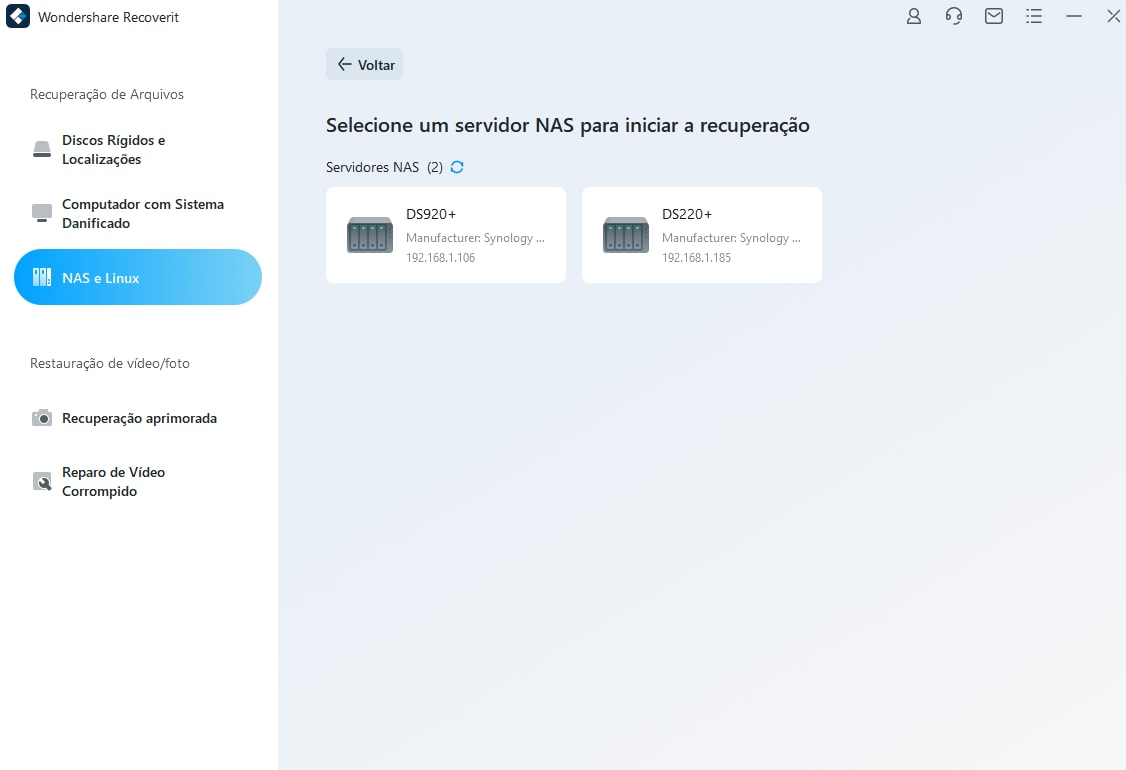
Passo 5: Identifique e selecione seu dispositivo NAS preferido para iniciar a recuperação.
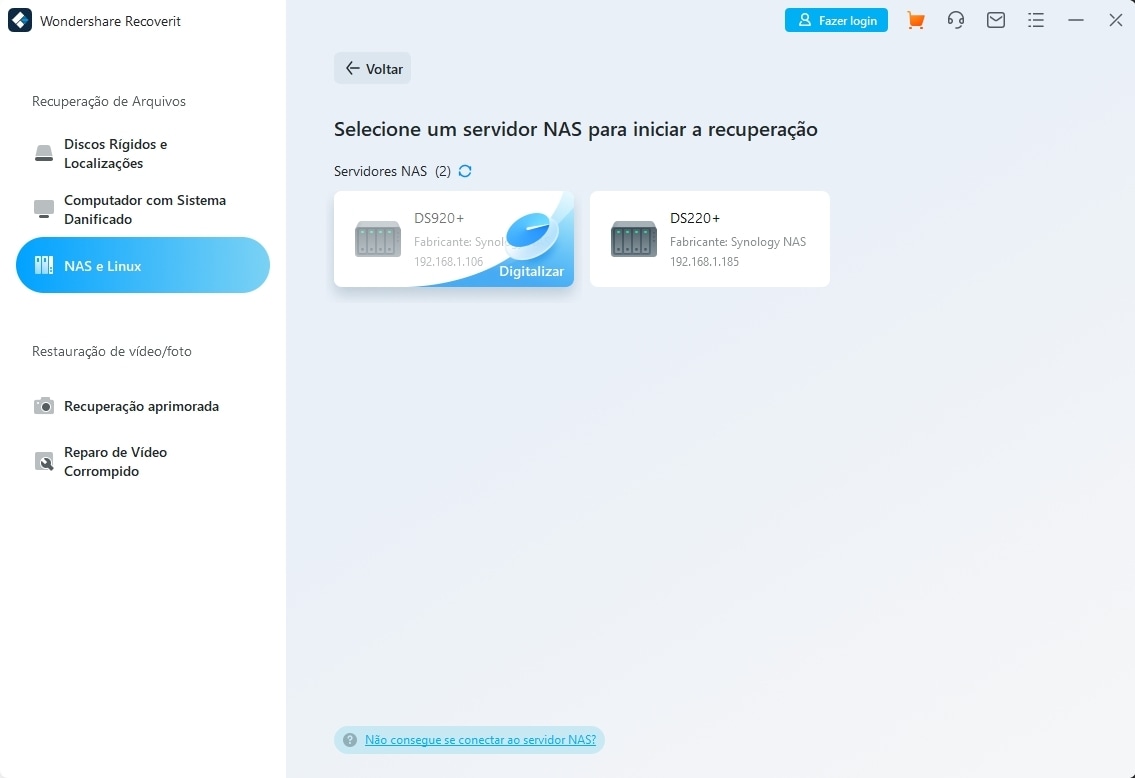
Passo 6: Forneça as informações necessárias e clique no botão Conectar para criar uma conexão remota.
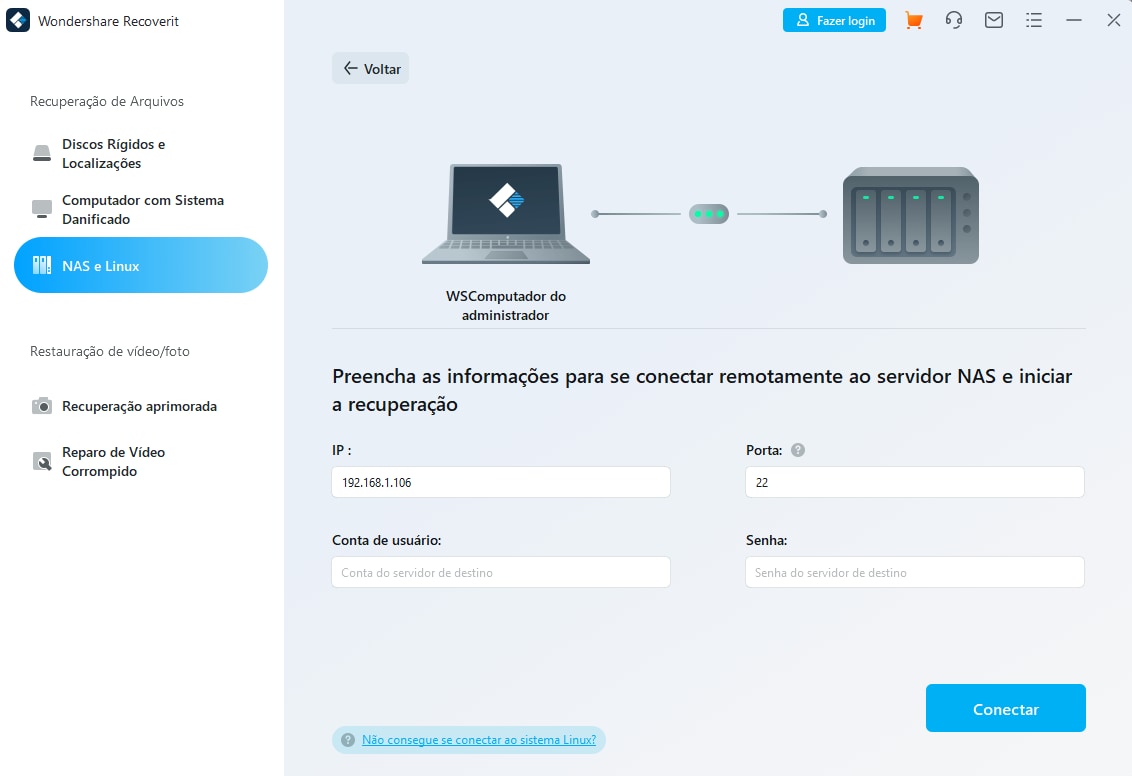
Passo 7: Depois de fazer a conexão, o Recoverit começará a verificar os arquivos excluídos nesse dispositivo NAS específico.
Passo 8: Pré-visualize os arquivos de mídia digitalizados para determinar os dados que deseja restaurar.

Passo 9: Clique no botão Recuperar para recuperar os arquivos excluídos após a pré-visualização.

Conclusão:
O QNAP Qsirch é um aplicativo viável que economiza seu tempo e esforços em relação à localização de arquivos, proporcionando uma experiência de pesquisa suave e rápida. Com base nisso, analisamos o Qsirch considerando seus vários aspectos, incluindo recursos, procedimento de uso e prós e contras. Também listamos algumas alternativas ao Qsirch se você não puder usá-lo em seu NAS. Agora, utilize o Qsirch e maximize sua experiência de rede.
Para Windows XP/Vista/7/8/10/11
Para macOS X 10.10 - macOS 13


